La integración oficial de la centralita virtual de Zadarma con аmoCRM funciona sin módulos adicionales ni intermediarios, garantizando una máxima calidad y fiabilidad en las comunicaciones.
La integración de Zadarma-аmoCRM es completamente gratuita.
Funciones de la integración:
- Llamadas a clientes desde аmoCRM en un clic desde el navegador (WebRTC)
- Ventana emergente en la llamada entrante simplifica de forma significativa el trabajo de los empleados.
- Integración de los datos estadísticos de llamadas y grabación de llamadas. Escucha la grabación de las llamadas directamente desde аmoCRM.
- Creación automática de contactos en llamadas entrantes y salientes.
- Creación automática de acuerdos en llamadas entrantes, salientes y perdidas.
- Creación de Contacto en una llamada desde un número nuevo.
- Envío directo de las llamadas de los clientes al operario responsable.
- Visualización del nombre del cliente en tu teléfono IP en una llamada entrante.
Ventajas de Zadarma:
- La centralita virtual multifuncional es completamente gratuita.
- La configuración de la centralita virtual te llevará no más de 5-10 minutos.
- Funciones adicionales: portabilidad del número, calltracking, widgets para la web, videoconferencias
- Conexión de un número ilimitado de números virtuales de 100 países del mundo.
Instrucciones de configuración
1.Para la integración de la centralita virtual de Zadarma y Kommo deben cumplirse las siguientes condiciones:
- Debes haber creado y configurado la centralita virtual de Zadarma. Ajustes mínimos: tener creadas las extensiones, desde 1 a 50 (a cada empleado le corresponde una extensión), si es necesario tener activada la grabación de llamadas en los ajustes de las extensiones (Grabación de llamadas en la nube) y tener creado el escenario de llamadas entrantes por defecto “sin pulsar” en el apartado Mi centralita - Llamadas entrantes y menú de voz.
- En el mismo navegador en el que se abre la página con Kommo se debe completar el acceso al área personal de Zadarma. Si no se realiza ese acceso, ve al enlace my.zadarma.com y entra en el área personal de Zadarma.
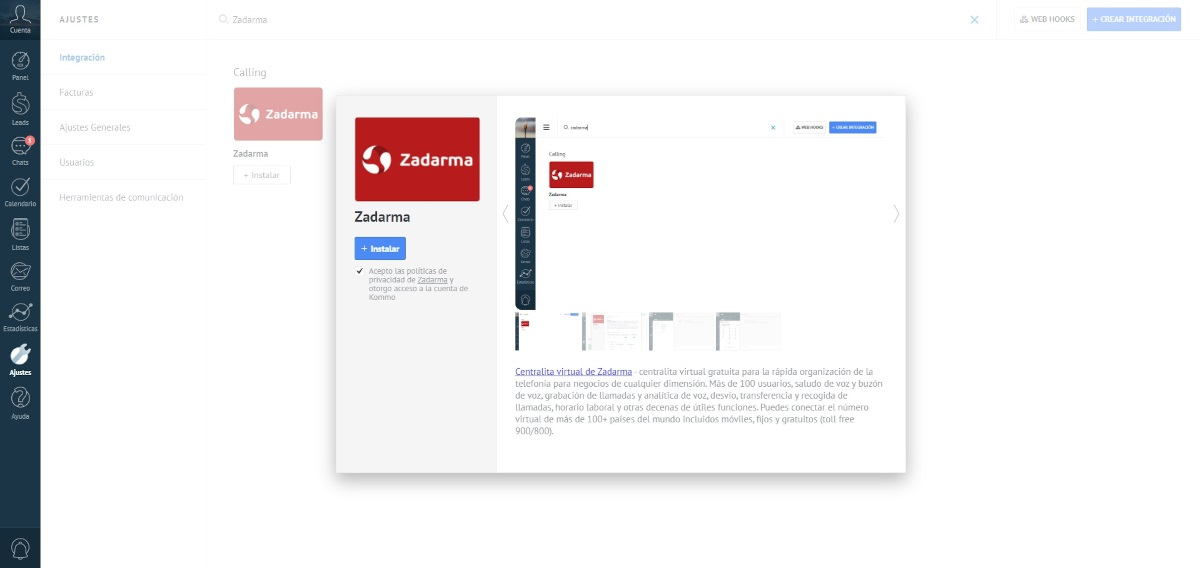
2. En el área personal de nuestro servicio abre el apartado Configuración - Integraciones y API, Integraciones - Todas las integraciones selecciona Kommo, activar, en la ventana nueva selecciona tu cuenta en Kommo y pulsa Permitir.
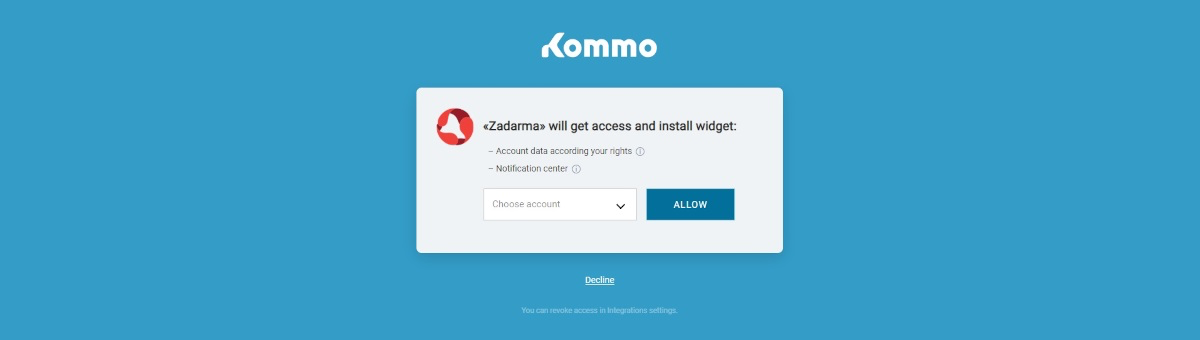
En los ajustes del widget podrás asignar a cada usuario de Kommo la extensión de la centralita determinada. La extensión es un número de 3 dígitos, para conocer qué extensiones tienes pasa al apartado "Mi centralita-Extensiones en el área personal de Zadarma. En la extensión debe estar configurado software/hardware para recibir y realizar llamadas o activado el desvío de llamadas a otro número. Así mismo podrás seleccionar al empleado responsable por defecto y configurar eventos determinados. Para llamadas desde el navegador debe estar activada la opción "Usar WebRTC"
¡Atención! Debido a las particularidades del funcionamiento de aplicaciones móviles de Zadarma y teléfonos web (WebRTC), para cada extensión se debe hacer uso del teléfono web o aplicación móvil.
Después selecciona quien de los usuarios Kommo será el responsable por defecto. El responsable por defecto es el empleado al que se le asignarán las llamadas perdidas de nuevos clientes.
Más abajo encontrarás los ajustes de llamadas, generación automática de contactos, acuerdos y tareas.
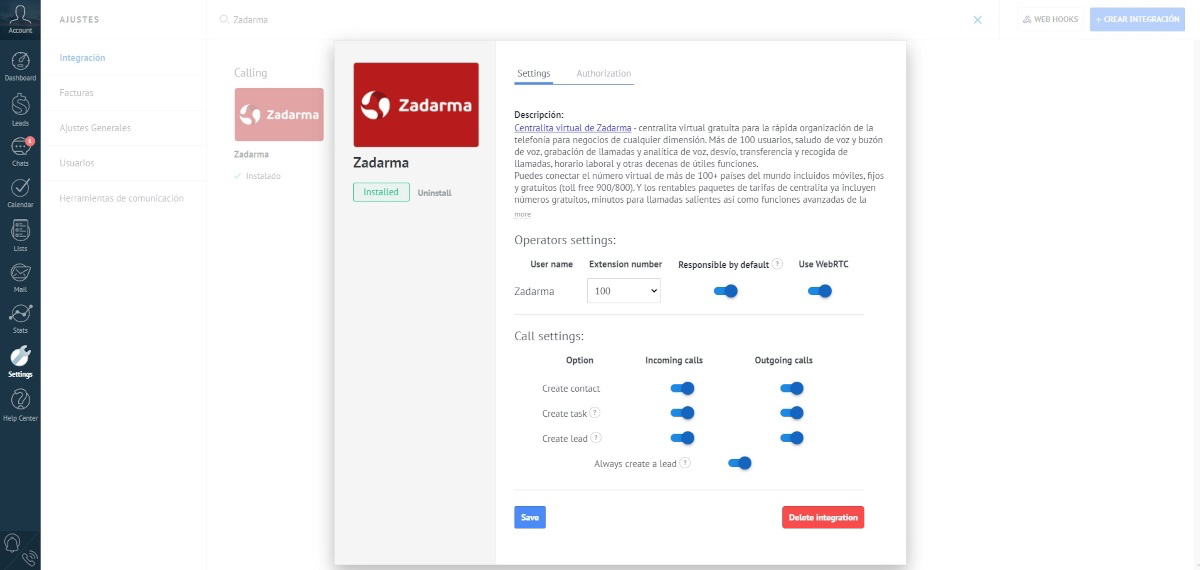
Después de los ajustes pulsa el botón “Configurar”.
3. La integración de la centralita virtual Zadarma y Kommo está configurada, para realizar la llamada saliente abre la ficha del cliente, haz clic en el número y después “Llamar”. Si el modo WebRTC está activado el número se podrá marcar en el teléfono web en la esquina inferior izquierda de la página. En la primera llamada será necesario permitir el acceso a los dispositivos de audio en la ventana emergente del navegador.
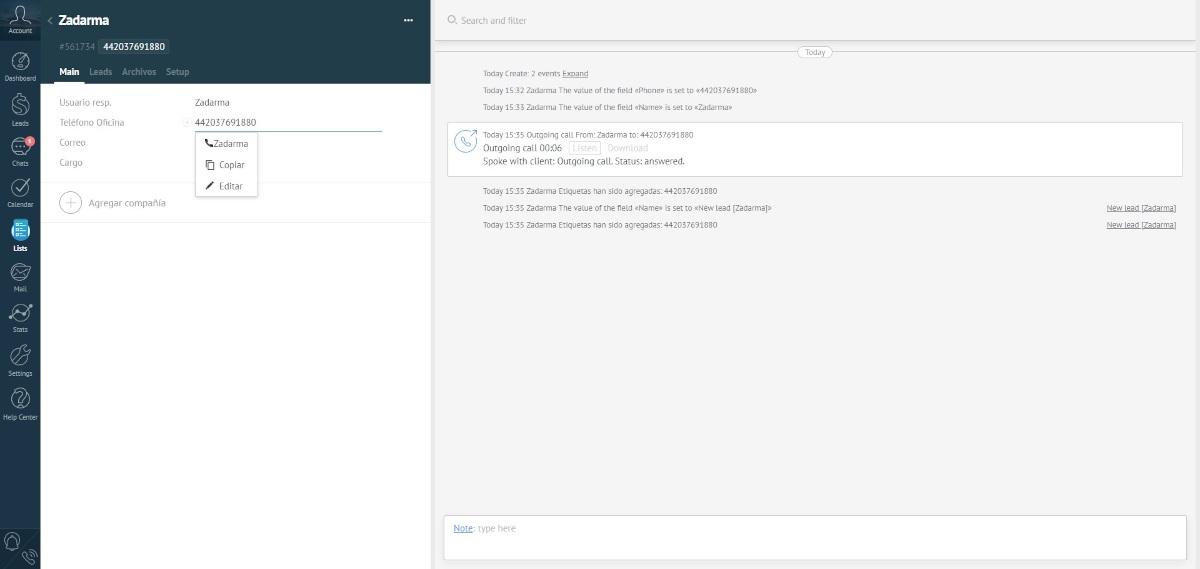
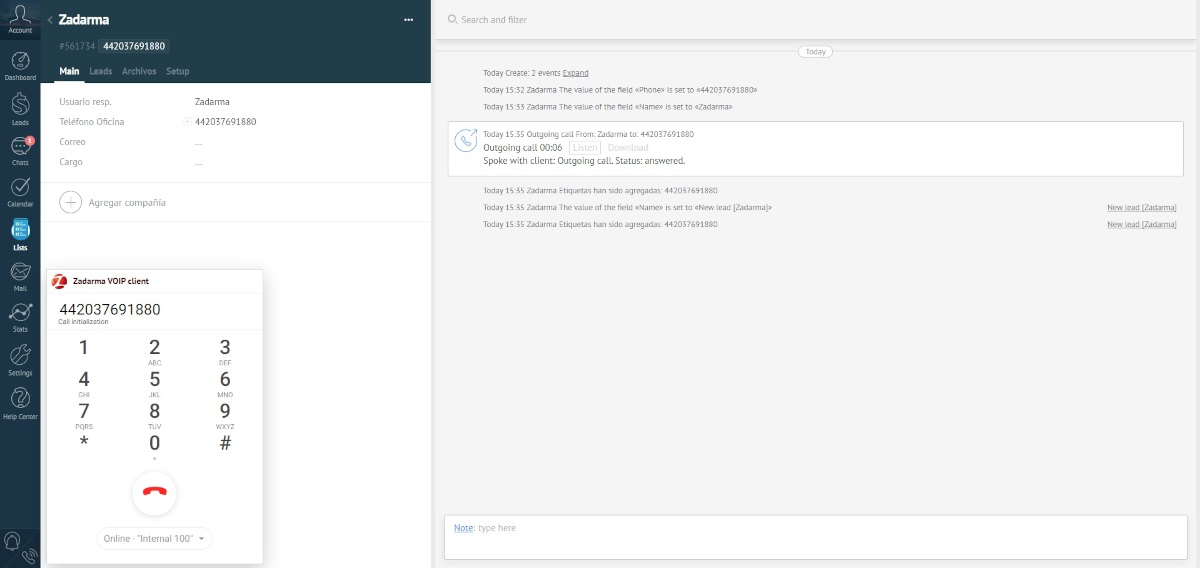
En la llamada entrante verás una notificación con el número de teléfono y datos del contacto. Si el modo WebRTC está habilitado la llamada entrará en el teléfono web del navegador
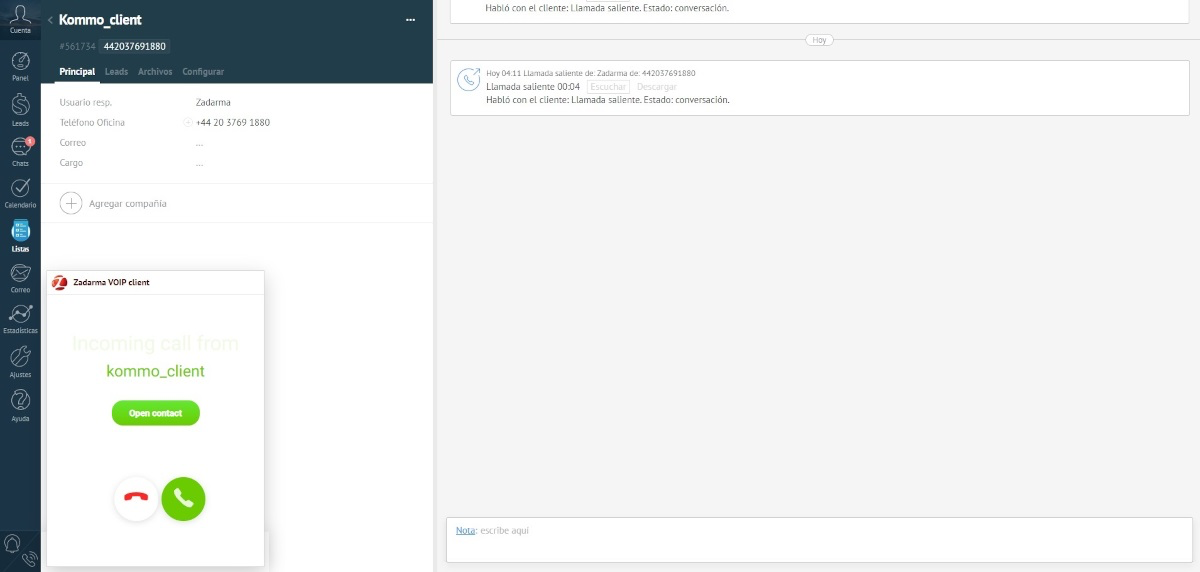
4. En el área personal de Zadarma, en el apartado Configuración-Integraciones y API, al seleccionar el bloque "Kommo" podrás comprobar con qué cuenta de Kommo está habilitada la integración y hacerla principal, después tendrás disponibles otras opciones de gestión de llamadas entrantes:
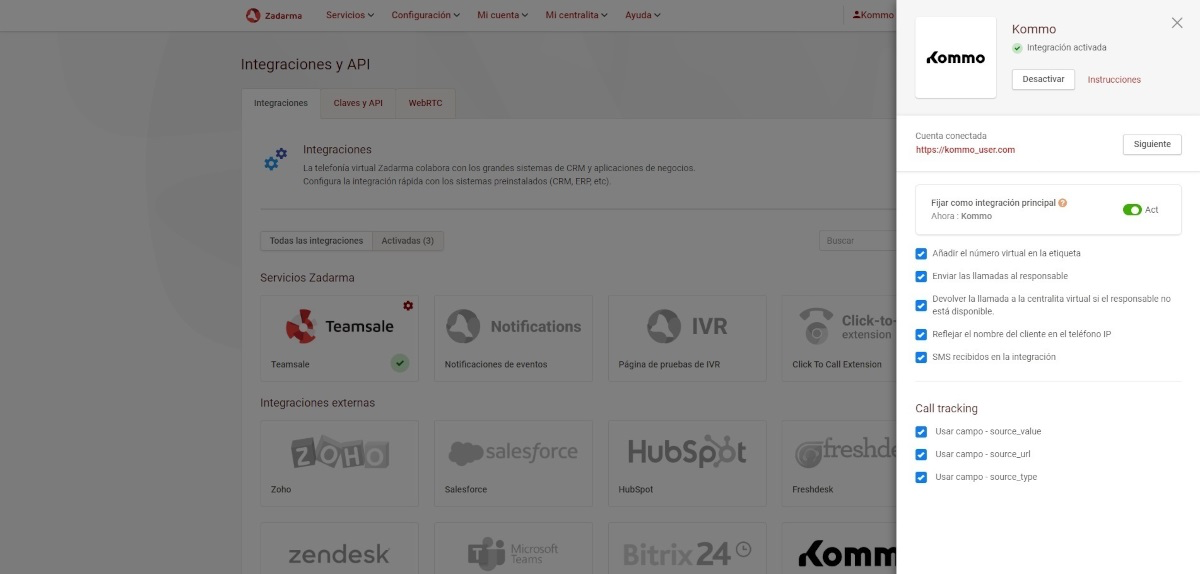
- Agregar el número virtual a la etiqueta - en la llamada entrante a Kommo se generará una etiqueta con tu número virtual que ha recibido la llamada entrante.
- Envío de llamada al responsable - llamada entrante desde el número que ya existe en Kommo (guardado en la ficha del cliente, lead o acuerdo) será automáticamente enviada a la extensión del comercial responsable, sin tener en cuenta el IVR.
- Devolver la llamada a la centralita si el responsable no está disponible - si la opción "Envío de llamadas al responsable" está habilitada pero la extensión del responsable no está disponible o no responde a lo largo de 15 segundos, la llamada entrante será devuelta al menú de voz por defecto.
- Mostrar el nombre del cliente en el teléfono IP - si para las llamadas entrantes se usa otro softphone o teléfono IP, se mostrará el nombre del cliente de Kommo al lado del número del llamante. Esta opción tiene más prioridad que la opción de Nombre del número del apartado "Configuración-Números virtuales".
- SMS entrantes en la integración - los mensajes SMS desde el número guardado en Kommo serán mostrados en la ficha del cliente.
Si utilizas el calltracking de Zadarma tendrás disponibles las siguientes opciones:
- Source url - la dirección del sitio web desde la que se ha realizado la llamada. Si al pasar al sitio web se han usado algunas etiquetas UTM todas serán mostradas en este campo, como parámetros en el enlace.
- Source - fuente desde el apartado "Canales y fuentes" de los ajustes del tracker. Si en el tracker se configura fuentes separadas por etiquetas UTM, por ejemplo, utm_source=google, y el cliente visita tu sitio web con esta etiqueta, se mostrará en este campo la "Plataforma publicitaria:google".
- Source type - tipo de fuente del apartado "Canales y fuentes" de los ajustes del tracker. Por ejemplo "utm_source" para el ejemplo anterior.
 Llamadas
Llamadas
 Números de teléfono
Números de teléfono
 eSIM para viajes
eSIM para viajes
 Mensajes
Mensajes
 Centralita virtual
Centralita virtual
 Analítica de voz
Analítica de voz
 Botón de llamada desde la web
Botón de llamada desde la web
 Videoconferencia
Videoconferencia
 Botón click to call
Botón click to call
 VoIP para negocios
VoIP para negocios
 Programa de socios
Programa de socios
 Integración
Integración
 Para quién
Para quién
 Configuraciones
Configuraciones
 Preguntas frecuentes
Preguntas frecuentes
 Chat
Chat
 Solicitud de soporte técnico
Solicitud de soporte técnico
 Blog
Blog